解決新的 Teams 用戶端安裝問題
本文可協助您解決嘗試下載並安裝新的 Microsoft Teams 用戶端時所發生的問題。
執行安裝前檢查腳本來識別潛在的問題,並遵循建議的重新部署來修正問題。
原則設定可防止下載和安裝
如果使用者嘗試安裝應用程式時收到下列錯誤訊息,這表示有限制會防止他們下載並安裝應用程式:
由於組織原則,您無法安裝新的 Teams。 如需詳細資訊,請連絡IT系統管理員。
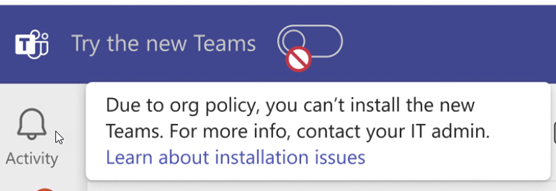
MSIX 套件安裝可能會遭到組策略或第三方工具所設定的登錄機碼封鎖。 如需適用登錄機碼的完整清單,請參閱 組策略如何與已封裝的應用程式搭配運作 - MSIX。
下列登入機碼可能會封鎖新的 Teams MSIX 套件安裝:
BlockNonAdminUserInstallAllowAllTrustedAppsAllowDevelopmentWithoutDevLicense
重要
如果 AllowAllTrustedApps 已停用,新的 Teams 應用程式 (MSIX) 安裝會失敗。 此問題已在 Windows 10 月累積更新KB5031455中修正:
- Windows 10:2023 年 10 月 26 日 — KB5031445 (OS 組建 19045.3636)
- Windows 11:2023 年 10 月 26 日 — KB5031455 (OS 組建 22621.2506)
如果您的操作系統組建無法使用這個選擇性的 10 月更新,則 11 月安全性更新會包含修正程式。
您可以在下列其中一個位置找到這三個登入機碼:
Computer\HKEY_LOCAL_MACHINE\SOFTWARE\Microsoft\Windows\CurrentVersion\AppModelUnlockComputer\HKEY_LOCAL_MACHINE\SOFTWARE\Policies\Microsoft\Windows\Appx
某些原則可能會變更這些登錄機碼,並封鎖組織中的應用程式安裝,因為系統管理員設定的限制性原則。 某些可能防止安裝的已知 GPO 原則包括:
- 防止非系統管理員使用者安裝已封裝的 Windows 應用程式
- 允許所有信任的應用程式安裝 (已停用 )
如何檢查計算機的限制性原則
在 Windows 中,搜尋 [ 編輯組策略]。 或者,以滑鼠右鍵按兩下 [Windows 標誌] 按鈕,選取 [執行],然後輸入 gpedit.msc。 此動作會開啟本地 組原則編輯器。
瀏覽至 [計算機設定>系統管理範本>] [Windows 元件>應用程式套件部署],並檢查下列原則設定:
- 防止非系統管理員使用者安裝已封裝的 Windows 應用程式
- 允許安裝所有受信任的應用程式
請確定這些設定已設定為 [未設定]。
注意
如需將新Teams大量部署至其組織電腦的系統管理員,請參閱 大量升級至新的 Microsoft Teams 用戶端。
修正應用程式切換器切換開關
- 開啟 [試用新的 Teams] 切換之前,請重新啟動目前的用戶端,以確定您有最新的變更。 此外,如果有任何擱置的 Windows 更新,包括安全性更新,請先安裝這些更新,然後再嘗試安裝新的 Teams。
- 如果您沒有看到 [試用新的 Teams] 切換,請確定您執行的是 Windows 和 Teams 的最低必要版本。
- 成功切換至新的 Teams 之後,如果您在視窗左上角找不到切換開關,以在新的 Teams 與 Microsoft Teams 傳統版(公司或學校)之間切換,請在 [開始] 功能表 上搜尋它,或在任務欄上選取它來啟動您想要的版本。
可封鎖使用者看到應用程式切換器切換的條件
下列條件可能會封鎖使用者看到應用程式切換器切換:
- 用戶的系統管理員已設定 登入限制。
- 用戶位於虛擬桌面基礎結構 (VDI) 電腦上,例如 Citrix 或 VMware。
- 使用者已使用 Teams for Life 帳戶和工作帳戶登入傳統Teams。
- 使用者已使用 Teams for Life 帳戶登入傳統Teams。
如何判斷封鎖應用程式切換器切換開關的條件
開啟此路徑中的記錄:
%appdata%/Microsoft/Teams。開啟logs.txt。
搜尋 appswitcher_appstateservice_check。
檢查 enggComplete 旗標:
- 如果為 true,Microsoft為您開啟設定。
- 如果為 false,Microsoft尚未開啟設定,或您必須重新啟動應用程式。
檢查 isAboveWin10Vibranium 旗標:
- 如果為 true,則 OS 版本大於或等於應用程式切換器所需的版本。
- 如果為 false,則 OS 版本比Microsoft支援的版本還舊。
請檢查下表中的程序代碼,以瞭解封鎖條件的原因。
代碼 意義 TFLONLY 您只 登入 Teams for Life。 TFLANDTFW 您已登入 Teams for Life 和 Teams for Work。 SPECIALCLOUD 您已登入不支援的特殊雲端。 CROSSCLOUD 您已登入政府雲端。 VDI 您已登入 VDI 電腦(VMware、Citrix、AVD/WV)。 SIGNINRESTRICTED 您已登入指定的租使用者,但不會顯示應用程式切換器切換開關。
更新並重新啟動標題列中的訊息
當使用者加入加入新的 Teams 之後,他們可能會收到 標題列中的 [更新] 和 [重新啟動 ] 訊息。
此訊息必須是預期的行為。 選取連結以重新啟動應用程式。
Windows 10 使用者收到錯誤訊息
Windows 10 使用者在下載並安裝新的 Teams 時收到下列錯誤訊息:
我們已遇到問題
若要修正此問題, 請下載並安裝 WebView2 運行時間。 然後,重新啟動Teams傳統型應用程式,然後再試一次。
有些人看不到加入加入的切換
請確定使用者的電腦符合 Teams 桌面應用程式的最低需求。 然後,讓他們註銷並返回Teams。
如果切換仍然未出現,請遵循下列步驟:
- 以滑鼠右鍵按兩下任務列中的Teams應用程式圖示,然後選取[ 結束]。
- 開啟 [檔案總管]。 在網址列中,輸入下列路徑:
%appdata%/Microsoft/Teams,然後按 Enter。 - 刪除所有資料夾內容(將不會刪除 Teams 應用程式和任何自訂設定)。 如果您看到指出無法刪除特定檔案或資料夾的訊息,請選取 [ 略過]。
- 重新啟動 Teams 應用程式,以滑鼠右鍵按鍵按下圖示,然後選取 [ 結束]。
- 再次重新啟動Teams應用程式。 您現在應該會看到切換開關。
即使組策略設定為停用,也請下載並安裝
即使您已將 [允許所有受信任的應用程式安裝組策略] 設定為 [已停用],您仍然可以下載並安裝新的 Teams 應用程式。
- 如果您執行 Windows 10 或 Windows 11 更新版本 10D 或更新版本,您仍然可以下載並安裝新的 Teams 應用程式。
- 如果您執行 Windows 11 版本 21H1 SV1 (組建 10.0.22000),您仍會遭到封鎖。 在此情況下,您必須升級至較新版本的 Windows 11,才能使用新的 Teams。